Lauritzl verschob die Seite UMA/Backup nach UMA/Backup v3.0.4 Markierung: Neue Weiterleitung |
KKeine Bearbeitungszusammenfassung |
||
| (3 dazwischenliegende Versionen desselben Benutzers werden nicht angezeigt) | |||
| Zeile 1: | Zeile 1: | ||
# | {{Set_lang}} | ||
{{#vardefine:headerIcon|spicon-uma}} | |||
{{:UMA/Backup.lang}} | |||
{{var | neu--Backup löschen | |||
| Neue Funktion: [[#Backup_löschen|Löschen von Backups]] | |||
| New feature: [{{#var:host}}UMA/Backup#Delete_backup Delete backup] }} | |||
</div>{{Select_lang}}{{TOC2}} | |||
<noinclude>{{Header|3.3| | |||
* {{#var:neu--Backup löschen}} | |||
|[[UMA/Backup_v3.0.4 | '''3.0.4''']] | |||
[[UMA/Backup_v2.5.10 | '''2.5.10''']] | |||
|{{Menu|Wartung|Backup}} | |||
}} | |||
</noinclude> | |||
----- | |||
=== {{#var:Einleitung }} === | |||
<div class="einrücken"> | |||
{{#var:Einleitung--desc}} | |||
</div> | |||
---- | |||
=== {{#var:Sicherung der UMA Konfiguration}} === | |||
<div class="einrücken"> | |||
{{pt3| {{#var:Backup Menü--Bild}} }} | |||
{{#var:import-export}}<br> | |||
{{#var:import-export--info}} | |||
{{#var:import-export--desc}}<br> | |||
{{#var:Verschlüsselungscode--Hinweis}} | |||
</div><br clear=all> | |||
---- | |||
{{h3 | {{#var:Backup Geräte}} | <small>{{b|{{Kasten| {{#var:Backup Geräte}} }} }}</small> }} | |||
<div class="einrücken"> | |||
{{pt3|{{#var:Backup Geräte--Bild}} | {{#var:Backup Geräte}} }} | |||
{{#var:Backup Geräte--desc}} | |||
<br clear=all> | |||
==== {{#var:iSCSI}} ==== | |||
<div class="einrücken"> | |||
===== {{#var:Einrichtung}} ===== | |||
{{pt3| {{#var:iSCSI--Bild}} | {{#var:iSCSI--cap}} }} | |||
{{#var:Einrichtung--desc}} | |||
{{Hinweis-neu|!|g}}{{#var:Verwendet wird hierfür der Port}} 3260 | |||
{{Einblenden| {{#var:details}}|{{#var:hide}}|true|dezent}} | |||
{{#var:iSCSI--desc}} | |||
{| class="sptable2 pd5" | |||
! {{#var:cap}} !! {{#var:val}} !! {{#var:desc}} | |||
|- | |||
| {{b|{{#var:Name }} }}|| style="min-width: 210px;" |{{ic| {{#var:Name--val}}|w=190px }} || {{#var:Name--desc}} | |||
|- | |||
| {{b|{{#var:Gerät}} }}|| {{ic| {{#var:Gerät--val}}|dr |w=190px}} || {{#var:Gerät--desc}} | |||
|- | |||
| {{b|{{#var:Hostname}} }} || {{ic| 192.168.192.192 |w=190px}} || {{#var:Hostname--desc}} | |||
|- | |||
| style="padding-left: 30px;" | <small>{{b|{{#var:Aktuelles Ziel}} }}</small> || colspan="2" | <small>{{#var:automatisch}}</small> | |||
|- | |||
| style="padding-left: 30px;" | <small>{{b|{{#var:UUID}} }}</small>|| colspan="2" | <small>{{#var:automatisch}}</small> | |||
|- | |||
| {{button|{{#var:Ziel ändern }} }} || || {{#var:Ziel ändern--desc}} | |||
|- | |||
| {{b|{{#var:iSCSI Ziel}} }}|| {{ic| {{#var:iSCSI Ziel--val}}|dr|w=190px }} || {{#var:iSCSI Ziel--desc}} | |||
|- | |||
| {{Button|{{#var:Registrieren}} }}|| || {{#var:Registrieren--desc}} | |||
|- | |||
| {{b|{{#var:Authentisierungsmethode}} }}|| {{ic| {{#var:Authentisierungsmethode--val}}|dr }} || {{#var:Authentisierungsmethode--desc}} | |||
<!-- | |||
|- | |||
| {{b|{{#var:}} }}|| {{ic| {{#var:--val}} }} || {{#var:--desc}} | |||
|- | |||
| {{b|{{#var:}} }}|| {{ic| {{#var:--val}} }} || {{#var:--desc}} | |||
|- | |||
| {{b|{{#var:}} }}|| {{ic| {{#var:--val}} }} || {{#var:--desc}} | |||
|- | |||
| {{b|{{#var:}} }}|| {{ic| {{#var:--val}} }} || {{#var:--desc}} | |||
--> | |||
|} | |||
</div> | |||
</div></div> | |||
<br clear=all> | |||
==== {{#var:Windows Share}} ==== | |||
<div class="einrücken"> | |||
{{pt3| {{#var:Windows Share--mit-Ordner--Bild}} | {{#var:Windows Share--cap}} }} | |||
{{#var:Windows Share--desc}} | |||
{{Einblenden| {{#var:details}}|{{#var:hide}}|true|dezent}} | |||
{| class="sptable2 pd5" | |||
! {{#var:cap}} !! {{#var:val}} !! {{#var:desc}} | |||
|- | |||
| {{b|{{#var:Name }} }}|| style="min-width: 210px;" |{{ic| {{#var:Windows Share--Name--val}}|w=190px }} || {{#var:Name--desc}} | |||
|- | |||
| {{b|{{#var:Gerät}} }}|| {{ic| Windows Share|dr |w=190px}} || {{#var:Gerät--desc}} | |||
|- | |||
| {{b|{{#var:Windows Share--Share Name}} }} || {{ic| {{#var:Windows Share--Share Name--val}}|w=190px}} || {{#var:Windows Share--Share Name--desc}} | |||
|- | |||
| {{b|{{#var:Hostname}} }} || {{ic| 192.168.192.192 |w=190px}} || {{#var:Windows Share--Hostname--desc}} | |||
|- | |||
| rowspan="2" | {{b|{{#var:Ordner}} }}|| {{ic| {{#var:Windows Share--Ordner--alles--val}} }} || {{#var:Windows Share--Ordner--alles--desc}} | |||
<li class="list--element__alert list--element__hint">{{#var:Windows Share--Hinweis-Slash}}</li> | |||
|- | |||
| {{ic| |w=190px}} <small>{{#var:Ordner--val}}</small>{{a|9}}{{ic|'''/''' |w=190px }} || {{#var:Windows Share--Ordner--desc}} | |||
|- | |||
| {{b|{{#var:Benutzername}} }}|| {{ic| {{#var:Benutzername--val}} |w=190px}} || rowspan="2" |{{#var:Benutzername--desc}}<br><li class="list--element__alert list--element__warning">{{#var:Windows Share--Zugangsdaten--Hinweis}}</li> | |||
|- | |||
| {{b|{{#var:Passwort}} }}|| {{ic| {{#var:Passwort--val}}|w=190px}} | |||
|- | |||
| {{b|{{#var:Windows Share--SMB-Version}} }} || {{ic| SMBv1|dr}}<br>{{ic| SMBv2|dr}}<br>{{ic| SMBv3|dr}} || {{#var:Windows Share--SMB-Version--desc}} | |||
|- | |||
| {{b|{{#var:Windows Share--NTLM-Authorisierung}} }} || {{spc|box|o|-}} || {{#var:Windows Share--NTLM-Authorisierung--desc}} | |||
<li class="list--element__alert list--element__hint">{{#var:Windows Share--Hinweis-NTLMv1}}</li> | |||
|} | |||
</div></div><br><br> | |||
<li class="list--element__alert list--element__hint">{{#var:Windows Share--Hinweis-Benutzerrechte}}</li> | |||
<li class="list--element__alert list--element__hint">{{#var:Verwendet wird hierfür der Port}} {{#var:Windows-share--Port }}</li> | |||
</div> | |||
==== {{#var:Windows Share-Signiert}} ==== | |||
<div class="einrücken"> | |||
{{#var:Windows Share-Signiert--desc}} | |||
</div><br clear=all> | |||
<!-- | |||
{{pt3| {{#var:SSH--Bild}} | {{#var:SSH--cap}} }} | |||
==== {{#var:SSH}} ==== | |||
<div class="einrücken"> | |||
{{#var:SSH--desc}} | |||
{{#var:Verwendet wird hierfür der Port}} {{#var:SSH--Port}} | |||
</div> | |||
<br clear=all> | |||
--> | |||
==== {{#var:FTP}} ==== | |||
<div class="einrücken"> | |||
{{pt3| {{#var:FTP--Laufwerksfreigabe--Bild}} | {{#var:FTP--cap}} }} | |||
{{#var:FTP--Laufwerksfreigabe--desc}} | |||
{{Einblenden| {{#var:details}}|{{#var:hide}}|true|dezent}} | |||
{| class="sptable2 pd5" | |||
! {{#var:cap}} !! {{#var:val}} !! {{#var:desc}} | |||
|- | |||
| {{b|{{#var:Name }} }}|| style="min-width: 210px;" |{{ic| FTP-Device|w=190px }} || {{#var:Name--desc}} | |||
|- | |||
| {{b|{{#var:Gerät}} }}|| {{ic| FTP |dr |w=190px}} || {{#var:Gerät--desc}} | |||
|- | |||
| {{b|{{#var:Hostname}} }} || {{ic| ftp.anyideas.de |w=190px}} || {{#var:ftp--Hostname--desc}} | |||
|- | |||
| rowspan="2" | {{b|{{#var:Ordner}} }}|| {{ic| {{#var:Ordner--alles--val}} }} || {{#var:Ordner--alles--desc}} | |||
|- | |||
| {{ic| |w=190px}} <small>{{#var:Ordner--val}}</small>{{a|9}}{{ic|'''/''' |w=190px }} || {{#var:Ordner--desc}} | |||
|- | |||
| {{b|{{#var:Benutzername}} }}|| {{ic| {{#var:Benutzername--val}} |w=190px}} || rowspan="2" |{{#var:Benutzername--desc}} | |||
|- | |||
| {{b|{{#var:Passwort}} }}|| {{ic| {{#var:Passwort--val}}|w=190px}} | |||
|} | |||
</div> | |||
{{Hinweis-neu|!|g}}{{#var:Verwendet wird hierfür der Port}} {{#var:FTP--Port}} | |||
</div></div> | |||
<br clear=all> | |||
==== {{#var:SFTP}} ==== | |||
<div class="einrücken"> | |||
{{pt3| {{#var:SFTP--Laufwerksfreigabe--Bild}} | {{#var:SFTP--cap}} }} | |||
{{#var:SFTP--Laufwerksfreigabe--desc}} | |||
{{Einblenden| {{#var:details}}|{{#var:hide}}|true|dezent}} | |||
{| class="sptable2 pd5" | |||
! {{#var:cap}} !! {{#var:val}} !! {{#var:desc}} | |||
|- | |||
| {{b|{{#var:Name }} }}|| style="min-width: 210px;" |{{ic| SFTP-Device|w=190px }} || {{#var:Name--desc}} | |||
|- | |||
| {{b|{{#var:Gerät}} }}|| {{ic| SFTP |dr |w=190px}} || {{#var:Gerät--desc}} | |||
|- | |||
| {{b|{{#var:Hostname}} }} || {{ic| sftp.anyideas.de |w=190px}} || {{#var:sftp--Hostname--desc}} | |||
|- | |||
| rowspan="2" | {{b|{{#var:sftp--Pfad}} }}|| {{ic| {{#var:Ordner--alles--val}} }} || {{#var:Ordner--alles--desc}} | |||
|- | |||
| {{ic|'''/''' |w=190px }} || {{#var:sftp--Pfad--desc}} | |||
|- | |||
| {{b|{{#var:Benutzername}} }}|| {{ic| {{#var:Benutzername--val}} |w=190px}} || rowspan="2" |{{#var:Benutzername--desc}} | |||
|- | |||
| {{b|{{#var:Passwort}} }}|| {{ic| {{#var:Passwort--val}}|w=190px}} | |||
|} | |||
</div> | |||
{{Hinweis-neu|!|g}}{{#var:Verwendet wird hierfür der Port}} {{#var:SFTP--Port}} | |||
</div></div> | |||
<br clear=all> | |||
==== {{#var:USB}} ==== | |||
<div class="einrücken"> | |||
{{pt3| {{#var:USB--Bild}} | {{#var:USB--cap}} }} | |||
{{#var:USB--desc}} | |||
{{Hinweis-neu| !! {{#var:USB--Hinweis}} | g | c=graul }} | |||
{{#var:USB--Einrichtung--desc}} | |||
{{Einblenden| {{#var:details}}|{{#var:hide}}|true|dezent}} | |||
{| class="sptable2 pd5" | |||
! {{#var:cap}} !! {{#var:val}} !! {{#var:desc}} | |||
|- | |||
| {{b|{{#var:Name }} }}|| style="min-width: 250px;" |{{ic| {{#var:USB--Name--val}}|w=250px }} || {{#var:Name--desc}} | |||
|- | |||
| {{b|{{#var:Gerät}} }}|| {{ic| {{#var:USB--Gerät--val}}|dr |w=250px}} || {{#var:Gerät--desc}} | |||
|- | |||
| style="padding-left: 30px;" | <small>{{b|{{#var:USB--Aktuelles-Gerät}} }}</small> || colspan="2" | <small>{{#var:automatisch}}</small> | |||
|- | |||
| style="padding-left: 30px;" | <small>{{b|{{#var:UUID}} }}</small>|| colspan="2" | <small>{{#var:automatisch}}</small> | |||
|- | |||
| {{button|{{#var:USB--Gerät-wechseln}} }} || || {{#var:USB--Gerät-wechseln--desc}} | |||
|- | |||
| {{b|{{#var:USB--verfügbare Geräte}} }}|| {{ic| {{#var:USB--verfügbare Geräte--val}}|dr|w=250px }} || {{#var:USB--verfügbare Geräte--desc}} | |||
|- | |||
| {{Button|{{#var:Registrieren}} }}|| || {{#var:Registrieren--desc}} | |||
|} | |||
</div></div> | |||
<br clear=all> | |||
</div> | |||
==== {{#var:Gerät Testen}} ==== | |||
<div class="einrücken"> | |||
{{#var:Gerät Testen--desc}} | |||
</div> | |||
</div> | |||
---- | |||
=== {{#var:Backup Jobs}} === | |||
<div class="einrücken"> | |||
{{#var:Backup Jobs--desc}} | |||
==== {{#var:Zeitplan}} ==== | |||
<div class="einrücken"> | |||
{{pt3| {{#var:Zeitplan--Bild}} | {{#var:Zeitplan--cap}} }} | |||
{{#var:Zeitplan--desc}} | |||
{{#var:Zeitplan--Liste}} | |||
* {{cl| Dovecot: | {{#var:Zeitplan--Liste--dovecot}} |w=80px}}<br> | |||
* {{cl| LTA-Push: |{{#var:Zeitplan--Liste--LTA-Push}} |w=80px}}<br> | |||
* {{cl| {{#var:LTA-Dienst}} | {{#var:Zeitplan--Liste--LTA-Dienst}} |w=80px}} | |||
<br> | |||
{{Hinweis-neu| !! {{#var:Zeitplan--Liste--Hinweise}} | g | c=graul }} | |||
{{#var:Zeitplan--Tage}} | |||
</div> | |||
==== {{#var:Anzahl der gehaltenen Backups}} ==== | |||
<div class="einrücken"> | |||
{{pt3| {{#var:Anzahl der gehaltenen Backups--Bild}} | {{#var:Anzahl der gehaltenen Backups--cap}} }} | |||
{{#var:Anzahl der gehaltenen Backups--desc}} | |||
</div><br clear=all> | |||
==== {{#var:Sicherungsformat}} ==== | |||
<div class="einrücken"> | |||
{{pt3| {{#var:Sicherungsformat--Bild}} | {{#var:Sicherungsformate}} }} | |||
{{#var:Sicherungsformat--desc}} | |||
{| class="sptable2 pd5" | |||
! {{#var:cap}} !! {{#var:desc}} | |||
|- | |||
| {{h5|{{#var:Sicherungsformat--Liste--Mirror}}|{{ic|{{#var:Sicherungsformat--Liste--Mirror}}|dr|w=200px}} }} | |||
| {{#var:Sicherungsformat--Liste--Mirror--desc}}<br>{{Hinweis-neu| ! {{#var:Sicherungsformat--Hinweis}} |g|c=graul}} | |||
|- | |||
| {{h5| {{#var:Sicherungsformat--Liste--TAR}} | {{ic|{{#var:Sicherungsformat--Liste--TAR}} |dr|w=200px}} }} | |||
| {{#var:Sicherungsformat--Liste--TAR--desc}} | |||
|- | |||
| {{h5| {{#var:Sicherungsformat--Liste--Time-Machine}} | {{ic|{{#var:Sicherungsformat--Liste--Time-Machine}}|dr|w=200px}} }} | |||
| {{#var:Sicherungsformat--Liste--Time-Machine--desc}}<br>{{Hinweis-neu| ! {{#var:Sicherungsformat--Hinweis}} |g|c=graul}} | |||
|} | |||
</div><br clear=all> | |||
<!-- | |||
{{pt3| {{#var:Backup erstellen--Bild}} | {{#var:Backup erstellen--cap}} }} | |||
--> | |||
==== {{#var:Backup erstellen}} ==== | |||
<div class="einrücken"> | |||
{{#var:Backup erstellen--desc}} | |||
</div></div><br clear=all> | |||
==== {{#var:Überprüfen des Backup}} ==== | |||
<div class="einrücken"> | |||
{{#var:Überprüfen des Backup--desc}} | |||
<br clear=all> | |||
===== {{#var:Desaster Recovery}} ===== | |||
<div class="einrücken"> | |||
{{#var:Desaster Recovery--desc}} | |||
</div></div> | |||
---- | |||
=== {{#var:Backup wiederherstellen}} === | |||
<div class="einrücken"> | |||
{{Hinweis-neu| ! {{#var:Backup wiederherstellen--Hinweis}} | g | c=graul}} | |||
{{pt3| {{#var:Backup wiederherstellen--Bild}} | {{#var:Backup wiederherstellen--cap}} }} | |||
{{#var:Backup wiederherstellen--desc}} | |||
{{#var:Backup wiederherstellen--Dropdown}} | |||
{{#var:Backup--aktualisieren}} | |||
</div> | |||
---- | |||
=== {{#var:Backup löschen}} === | |||
<div class="einrücken"> | |||
{{pt3| {{#var:Backup löschen--Bild}} }} | |||
{{#var:Backup löschen--desc}} | |||
<br clear=all> | |||
{{pt3| {{#var:Löschbutton--Bild}}|{{#var:Löschbutton--cap}} }} | |||
{{#var:Löschbutton}} | |||
<br clear=all> | |||
{{pt3| {{#var:Löschvorgang Meldung--Bild}} | {{#var:Löschvorgang Meldung--cap}} }} | |||
{{#var:Löschvorgang Meldung}} | |||
<br clear=all> | |||
</div> | |||
---- | |||
=== {{#var:Abschließende Information}} === | |||
<div class="einrücken"> | |||
{{#var:Abschließende Information--desc}} | |||
</div> | |||
Aktuelle Version vom 9. März 2023, 16:47 Uhr
Letzte Anpassung zur Version: 3.3 (02.2023)
- Neue Funktion: Löschen von Backups
Einleitung
Das UMA ist ein revisionssicheres Archivierungssystem. Alle archivierten Informationen sollen unverändert aufbewahrt werden und Anwendern einfach und ständig zur Verfügung stehen.
In der Betrachtung einer ganzheitlichen Backup-Strategie müssen diese Informationen berücksichtigt werden, so dass sie im Falle eines Ausfall des UMA und der dann folgenden Neuinstallation, wieder zur Verfügung gestellt werden können.
Die Backup-Strategie wird um eine der nachfolgenden Backup-Optionen des UMA erweitert.
Sicherung der UMA Konfiguration

Abschnitt Konfiguration Import/Export
Da der Archivspeicher des UMA verschlüsselt ist und auch die Backup Dateien beim Erstellen verschlüsselt werden, ist es notwendig diesen Schlüssel zu sichern.
Die Container-Verschlüsselungsinformationen befinden sich in der UMA Konfiguration. Daher muss diese als erste gesichert werden.
Die Schaltfläche erstellt eine Datei, welche sich daraufhin lässt. Ein Klick auf diese Schaltfläche speichert die UMA Konfiguration als Datei mit der Bezeichnung "uma-config.db" in den für Ihre Downloads bestimmten Ordner.
Nur so wird sichergestellt, daß diese im Notfall auch zur Verfügung steht.
Zusätzlich kann auch der Verschlüsselungscode, der ebenfalls im Reiter Backup zu finden ist, gesichert werden.
Mit ihm ist eine Wiederherstellung auch ohne Konfigurationsdaten möglich.
Backup Geräte
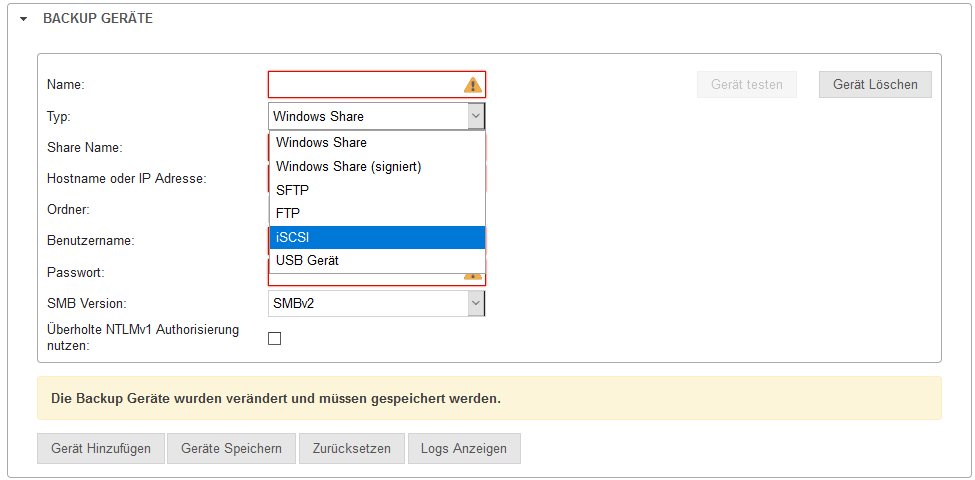
Das Archiv-System kann entweder auf einem Netzwerkspeicher oder auf einem externen Speichermedium gesichert werden. Externe Speichermedien werden über einen USB-Anschluss an die Appliance angeschlossen. Es werden sowohl externe Festplatten als auch Flash-Speichermedien (USB-Sticks, etc.) unterstützt.
Zunächst werden im Abschnitt Backup Geräte das oder die Geräte definiert, auf denen die Backups gesichert werden sollen. Hierbei wird nach folgenden Typen unterschieden:
- iSCSI (Empfohlen)
- Windows Share
- Windows Share (signiert)
- SFTP
- FTP
- USB-Gerät
iSCSI (Empfohlen)
Einrichtung
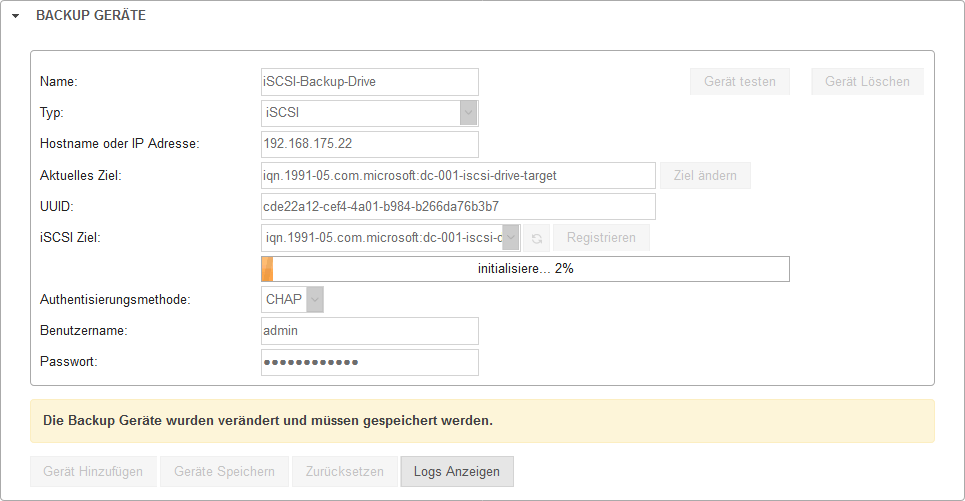
Zunächst muss ein iSCSI Target auf einem NAS oder Server eingerichtet werden. Dazu bitte nach Anleitung zu den entsprechenden Speichergeräten oder Servern vorgehen.
Folgende Einstellungen müssen im UMA vorgenommen werden:
- Aussagekräftigen Namen wählen
- Backup-Typ iSCSI auswählen
- IP-Adresse des Laufwerks bzw. des Servers eintragen, auf dem das iSCSI Target angelegt wurde
- Über die Schaltfläche wird die Verbindung aufbauen und die Informationen zu dem Target abfragen
- Abschließen des Vorgangs durch die Betätigung der Schaltfläche
- Alle bisherigen Daten auf diesem Laufwerk werden überschrieben
- Nach Abschluss der Registrierung muss das angelegte Backup-Gerät über die Schaltfläche gespeichert werden
- Abschließend muss ein Test über die Schaltfläche durchgeführt werden, der natürlich mit einer Erfolgsmeldung von dem UMA bestätigt werden sollte
Bei iSCSI (internet Small Computer System Interface) handelt es sich um ein sehr effizientes Netzwerk-Datenübertragungsverfahren.
Die Speichergeräte, auf denen dann die Daten gespeichert werden sollen, werden als "Target" bezeichnet. Viele Serversysteme oder NAS (Network Attached Storage) können als iSCSI Targets eingerichtet werden.
| Beschriftung | Wert | Beschreibung |
|---|---|---|
| Name | iSCSI-Backup-Drive | Aussagekräftiger Name, mit dem ein Backup Job auf dieses Gerät zugreifen kann |
| Typ | iSCSI | Gerätetyp |
| Hostname oder IP Adresse: | 192.168.192.192 | Hostname bzw. die IP-Adresse des Laufwerks bzw. des Servers, auf dem das iSCSI Target angelegt wurde |
| Aktuelles Ziel: | Wert wird automatisch ermittelt und eingetragen | |
| UUID: | Wert wird automatisch ermittelt und eingetragen | |
| Sucht unter dem angegeben Hostnamen oder der IP Adresse nach iSCSI-Targets | ||
| iSCSI Ziel: | Wählen Sie ein Ziel aus | Da es möglich, ist auf einem Ziel-Laufwerk mehrere iSCSI Targets einzurichten, muss hier das gewünschte Ziel ausgewählt werden. |
| Stellt die Verbindung her und trägt die UUID ein | ||
| Authentisierungsmethode: | CHAP | Wurde eine Authentisierungsmethode konfiguriert, können hier die Zugangsdaten für das Target hinterlegt werden. |
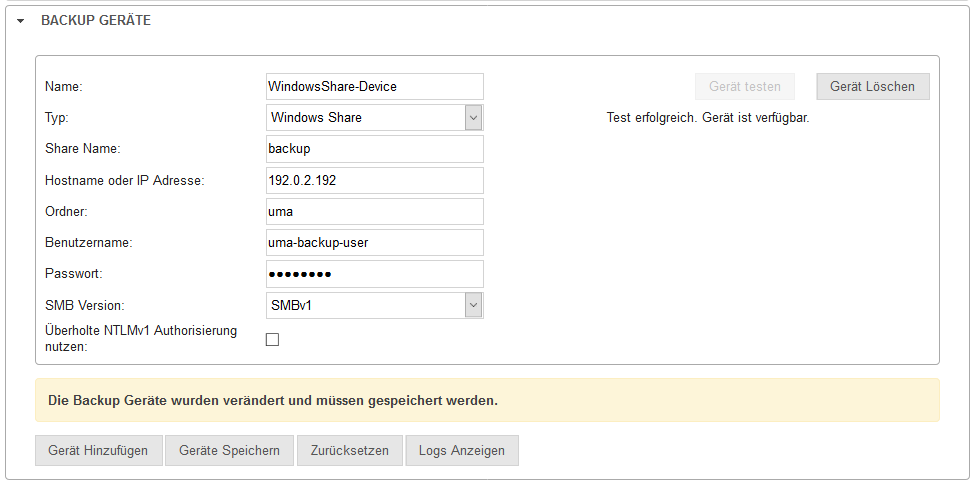
Ein Windows Share ist ein freigegebenes, über ein Netzwerk mit dem Protokoll SMB (Server Message Block) erreichbares Laufwerk oder Ordner, üblicherweise auf einem Windows Server oder auf einem NAS.
Zu beachten ist hierbei, dass der korrekte Share Name eingetragen wird.
| Beschriftung | Wert | Beschreibung |
|---|---|---|
| Name | WindowsShare-Device | Aussagekräftiger Name, mit dem ein Backup Job auf dieses Gerät zugreifen kann |
| Typ | Windows Share | Gerätetyp |
| Share Name | Backup | Der Name des freigegebenen Ordners |
| Hostname oder IP Adresse: | 192.168.192.192 | Hostname bzw. die IP-Adresse des Gerätes, auf dem die Freigabe eingerichtet wurde |
| Ordner | uma | Soll in einem Unterverzeichnis der Freigabe gespeichert werden, wird hier der Name des betreffenden Ordners angegeben
|
| oder |
Wird direkt in die Freigabe gesichert, kann das Feld leer bleiben oder einen Slash / enthalten. | |
| Benutzername | uma-backup-user | Zugangsdaten auf dem Ziel-Server für das Backup |
| Passwort | ••••• | |
| SMB Version | SMBv1 SMBv2 SMBv3 |
Verwendete SMB Version. |
| Überholte NTLMv1 Autorisierung nutzen: | Aktiviert die NTLMv1 Authorisierung
|
Verwendet SMB-Signaturen für die Verbindung.
Es gelten die gleichen Einstellungen wie bei Windows Share
Ausnahme:
- Es wird keine SMB-Version vorgegeben
- Es wird immer NTLMv2 zur Autorisierung verwendet
FTP
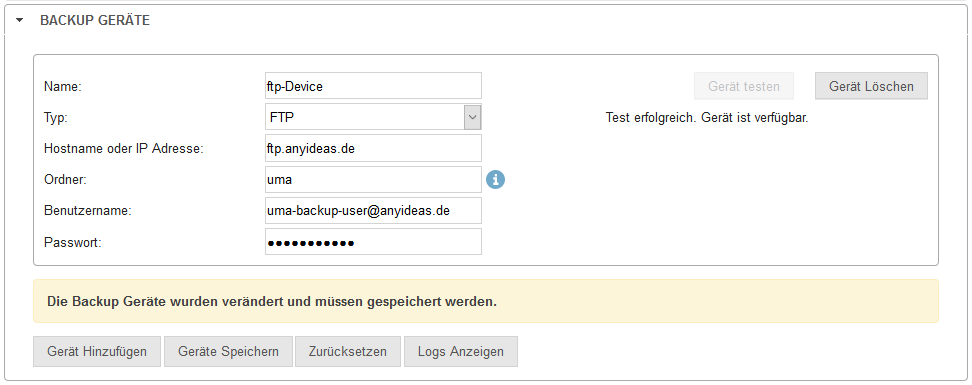
Zu beachten ist hierbei, für welche Ordner FTP für den Benutzer auf dem Server freigegeben wurde.
| Beschriftung | Wert | Beschreibung |
|---|---|---|
| Name | FTP-Device | Aussagekräftiger Name, mit dem ein Backup Job auf dieses Gerät zugreifen kann |
| Typ | FTP | Gerätetyp |
| Hostname oder IP Adresse: | ftp.anyideas.de | Hostname oder IP-Adresse des ftp-Servers |
| Ordner | /Backup/UMA/ | Bei einer Freigabe des gesamten Hosts und einer Ordnerstruktur Hostname/Backup/UMA |
| oder |
Bei einer Freigabe lediglich des Ordners UMA in einer Ordnerstruktur Hostname/Backup/UMA kann das Feld leer bleiben oder einen Slash / enthalten. | |
| Benutzername | uma-backup-user | Zugangsdaten auf dem Ziel-Server für das Backup |
| Passwort | ••••• |
SFTP
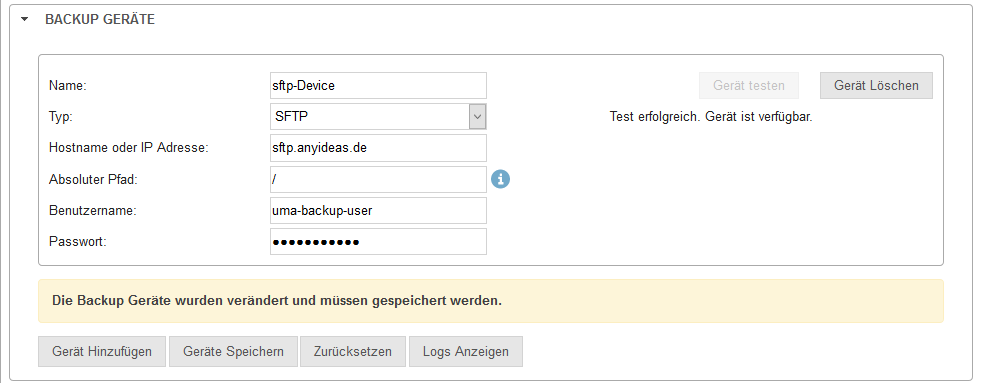
Hier muss in jedem Falle der vollständige Pfad angegeben werden.
| Beschriftung | Wert | Beschreibung |
|---|---|---|
| Name | SFTP-Device | Aussagekräftiger Name, mit dem ein Backup Job auf dieses Gerät zugreifen kann |
| Typ | SFTP | Gerätetyp |
| Hostname oder IP Adresse: | sftp.anyideas.de | Hostname oder IP-Adresse des sftp-Servers |
| Absoluter Pfad: | /Backup/UMA/ | Bei einer Freigabe des gesamten Hosts und einer Ordnerstruktur Hostname/Backup/UMA |
| / | Bei einer Freigabe lediglich des Ordners UMA in einer Ordnerstruktur Hostname/Backup/UMA muss das Feld einen Slash / enthalten. Das Feld Absoluter Pfad darf nicht leer bleiben.
| |
| Benutzername | uma-backup-user | Zugangsdaten auf dem Ziel-Server für das Backup |
| Passwort | ••••• |
USB
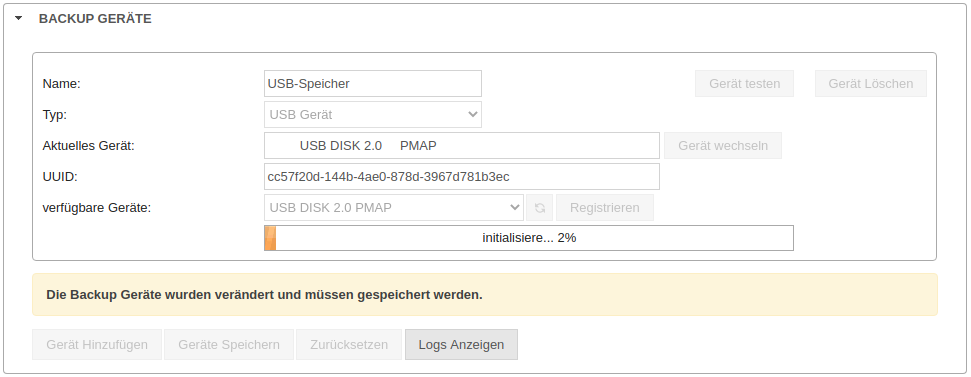
Ein USB Laufwerk ist immer dann praktisch, wenn "eben mal schnell" eine Sicherung erstellt werden soll. Unterstützt werden hier sowohl Festplatten als auch Flash-Speicher wie USB Sticks.
Folgende Einstellungen müssen im UMA vorgenommen werden:
- Aussagekräftigen Namen wählen
- Backup-Typ USB Gerät auswählen
- Über die Schaltfläche wird die Verbindung aufgebaut und die Informationen zu dem Target abgefragt
- Abschließen des Vorgangs durch die Betätigung der Schaltfläche
- Nach Abschluss der Registrierung muss das angelegte Backup-Gerät über die Schaltfläche gespeichert werden
- Abschließend sollte ein Test über die Schaltfläche durchgeführt werden, der natürlich mit einer Erfolgsmeldung von dem UMA bestätigt werden sollte
| Beschriftung | Wert | Beschreibung |
|---|---|---|
| Name | USB Backup Device | Aussagekräftiger Name, mit dem ein Backup Job auf dieses Gerät zugreifen kann |
| Typ | USB-Gerät | Gerätetyp |
| Aktuelles Gerät | Wert wird automatisch ermittelt und eingetragen | |
| UUID: | Wert wird automatisch ermittelt und eingetragen | |
| Löst eine Suche der angeschlossenen USB Geräte aus | ||
| verfügbare Geräte: | Bitte wählen Sie ein USB Gerät | Sollten mehrere USB Geräte angeschlossen sein, kann das gewünschte Gerät ausgewählt werden |
| Stellt die Verbindung her und trägt die UUID ein | ||
Gerät Testen
Nach dem Speichern des angelegten Backup Gerätes muss die Verbindung zu diesem Gerät getestet werden. Dazu wird die Schaltfläche betätigt, welche nach kurzer Zeit eine Erfolgsmeldung auslöst.
Backup Jobs
Ein Backup Job steuert wann, auf welchem Gerät und mit welchem Sicherungsformat ein Backup erstellt werden soll. Weiterhin wird hier ggf. definiert, wie viele Backups für die Wiederherstellung vorgehalten werden.
Zunächst wird dem Job ein Name gegeben und ein Gerät ausgewählt, auf dem die Backups gespeichert werden sollen.
Zeitplan
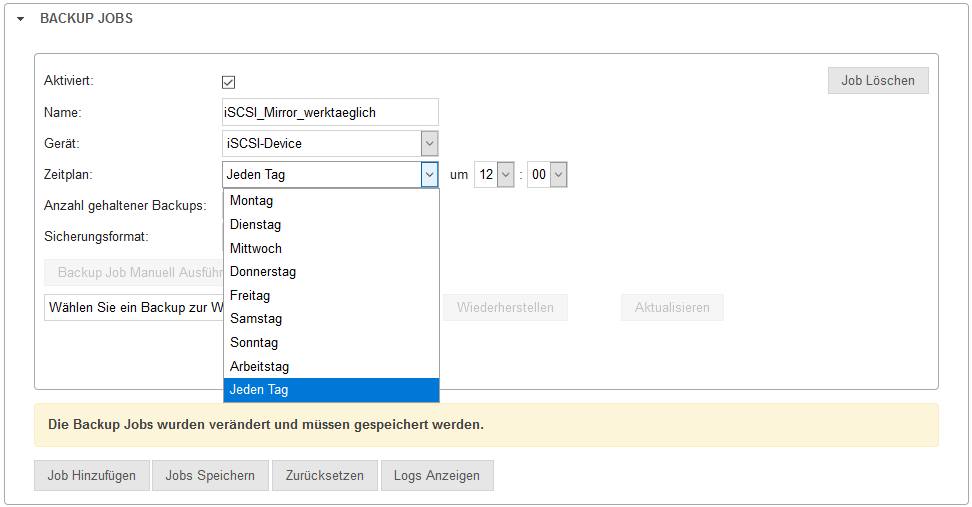
Wird ein Backup ausgeführt, wird zuerst ein Snapshot von dem Archiv erstellt.
Dazu gehören unter anderem:
- Dovecot:
Dieser überprüft den Benutzernamen und die E-Mail-Adresse, die Filterregeln und veranlasst die Indexierung der eingehenden E-Mails- LTA-Push:
Dieser Dienst sorgt für den Transport von den LTA-Ordnern in das XML-Langzeitarchiv- LTA-Dienst:
Wandelt die E-Mails in ein XML-Format um, erstellt einen "Hashbaum" und holt den qualifizierten Zeitstempel.
Dieser wird täglich ab 22:00 Uhr geholt.
Weiterhin kann das Backup jeden Arbeitstag (Montag - Freitag) oder auch jeden Tag durchgeführt werden.
Anzahl der gehaltenen Backups
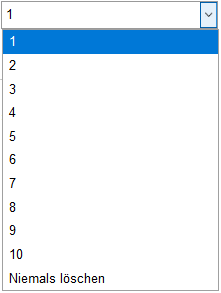
Neben der Erstellung eines einzelnen Backups ist es auch möglich mehrere von unterschiedlichen Tagen vorzuhalten. Die Auswahl ist zwischen dem letzten (1) und den zehn letzten (10).
Weiterhin ist es auch möglich alle Backups vorzuhalten, was allerdings nur bei der Verwendung des Sicherungsformates Time Machine sinnvoll ist.
Beim Format Mirror gibt es immer nur ein Backup.
Sicherungsformat
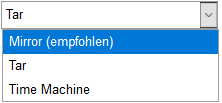
Zur Auswahl stehen hier:
| Beschriftung | Beschreibung |
|---|---|
Mirror (empfohlen)Mirror (empfohlen)
|
Erstellt mittels rsync ein inkrementelles Backup. Dieses Verfahren ist besonders stabil und tolerant bei Verbindungsabbrüchen. Erfordert ein verschlüsseltes Laufwerk und kann daher nur in Verbindung mit den Backup Geräten iSCSI und USB verwendet werden
|
Tar Tar
|
Bei diesem Archivformat wird immer eine vollständige Backup Datei erstellt |
Time Machine Time Machine
|
Ein inkrementelles Format, das nach einem ersten, vollständigen Backup nur die Änderungen speichert. Es lässt sich beim Wiederherstellen ein beliebiger Zeitpunkt auswählen. Erfordert ein verschlüsseltes Laufwerk und kann daher nur in Verbindung mit den Backup Geräten iSCSI und USB verwendet werden
|
Backup erstellen
Durch die gleichnamige Schaltfläche lässt sich jederzeit der
Überprüfen des Backup
Wurde das erste Backup erstellt, muss sichergestellt werden, dass dieses auch wiederhergestellt werden kann. Dazu dient die Schaltfläche .
Je nach Anzahl gehaltener Backups lässt sich ein Bestimmtes Backup auswählen: Wählen Sie ein Backup zur Wiederherstellung
Desaster Recovery
Um sicherzustellen, dass das Backup auch auf neu installierter Hardware wiederhergestellt werden kann, gehört ein Desaster Recovery Test immer mit zu einem vollständigen Backup dazu.
Dazu kann zum Beispiel auf einer virtuellen Maschine ein UMA installiert werden. Auf diesem wird dann die vorher gesicherte UMA Konfigurationsdatei importiert. Über den Installationsassistenten oder unter System-Einstellungen / Archiv-Speicher wird die eingebundene Archiv-Festplatte initialisiert und danach über das Backup wiederhergestellt.
Erst wenn dieses erfolgreich war, kann davon ausgegangen werden, dass das Backup funktioniert.
Backup wiederherstellen

Da die Backup-Jobs verschiedene Formate und/oder verschiedene Speicherorte haben, ist die Funktion bei den einzelnen Jobs eingefügt.
Ein Backup muss zuvor ausgewählt werden: Wählen Sie ein Backup zur Wiederherstellung
Die Schaltfläche aktualisiert die Auflistung der Backups und mit einem Klick auf wird die Wiederherstellung gestartet.
Backup löschen
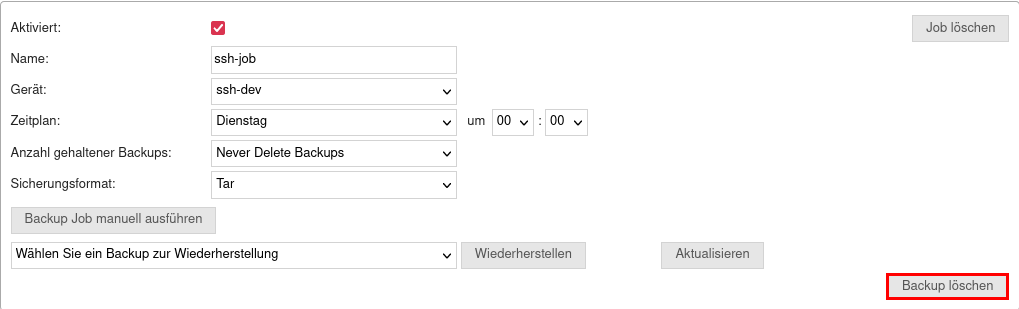
Um ein nicht weiter benötigtes Backup löschen zu können, wird unter Backup Jobs bei das Backup ausgewählt, welches gelöscht werden soll.

Wird ohne ausgewähltes Backup auf die Schaltfläche geklickt, erscheint ein Hinweis-Pop-Up.
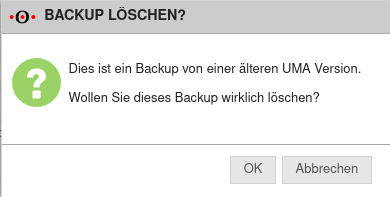
Dies dient zur Abfrage, ob dieses Backup auch wirklich gelöscht werden soll.
Der Löschvorgang kann einige Zeit dauern.
Abschließende Information
Enthalten sind in einem Archiv-Backup
- sämtliche E-Mails
- E-Mail-Anhänge
- Dokumente
- und Sicherungsinformationen (z.B. der Verschlüsselungscode)
Nicht enthalten sind die
- Index-Datenbanken
Diese müssen neu erstellt werden.
Dieses geschieht in der Regel, wenn der Benutzer das erste Mal nach dem Wiederherstellen eines Backup über die Benutzeroberfläche des UMA auf seine Dokumente zugreifen möchte.
Der erste Login wird dann etwas länger dauern als gewohnt, da die Index Datenbank für diesen Benutzer zunächst erneut angelegt werden muss.


